La función de fundido de salida de Logic Pro de Apple es una herramienta de edición de audio conocida. Uno de los temas más frecuentes sobre cómo aplicar el efecto de fundido en Logic Pro X es si debes hacer que la área de audio parezca estar invertida. Si eres un usuario de Logic Pro, esta guía sencilla te mostrará los tres métodos principales con los que puedes agregar este efecto de fundido clásico a una canción en la que estés trabajando. Estos métodos te ayudarán a utilizar el efecto de fundido de entrada en Logic Pro como si fueses un profesional. Aprende más aquí.
El método de fundido de salida de Logic Pro se usa, generalmente, en producciones musicales para bajar gradualmente el volumen de una pista de audio, área o canción en particular. Es una de las habilidades fundamentales que todo productor debe poseer. En Logic Pro X, existen varios métodos para atenuar el volumen de una pista. Si bien puedes utilizar cualquier herramienta de fundido de salida que tengas a tu disposición, te recomendamos elegir una según tu proyecto, región de audio y región MIDI. ¿Tienes problemas para utilizar la función de fundido de salida en Logic Pro X? ¡Sigue leyendo!
En este artículo
Parte 1. Formas de disminuir el volumen de tu audio con Logic Pro X
Puedes usar la herramienta en tus producciones para ayudarte a concluir las canciones gradualmente y crear transiciones más fluidas entre las diferentes partes de tu proyecto. En Logic, hay varias formas de crear fundidos, pero los dos métodos más populares son la automatización y la herramienta de fundido. La dirección apropiada en cuanto a qué método utilizar cambiará dependiendo de diversas variables que discutiremos más adelante en este artículo.
Método 1: Emplear una herramienta de automatización
Esta técnica es ideal si quieres hacer cambios menores en una sola muestra de audio. Solo funcionará con una área de audio, al igual que la herramienta de fundido. Asegúrate de seguir los procedimientos a continuación, ya que esta técnica es excelente para agilizar tu flujo de trabajo: Este es el método que debes usar si necesitas eliminar una canción o una área sin rebote.
Paso 1 Busca la sección Inspector de Región en la parte superior izquierda de tu pantalla después de elegir tu pista preferida. Para ampliarla, si aún no lo has hecho, haz clic en la flecha.
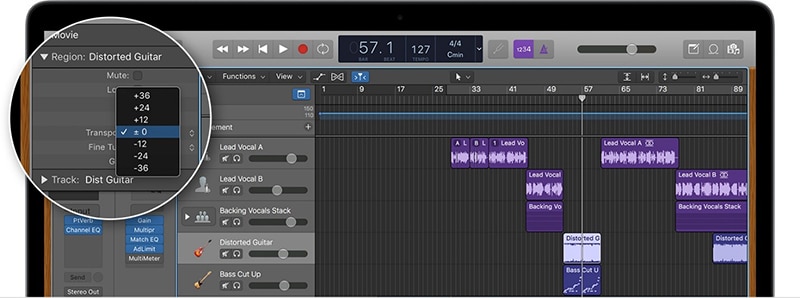
Paso 2 Haz clic en Más e ingresa el valor requerido para el efecto de fundido en la sección Fundido de salida. Si no estás seguro, experimenta con varias cifras hasta encontrar la ideal.
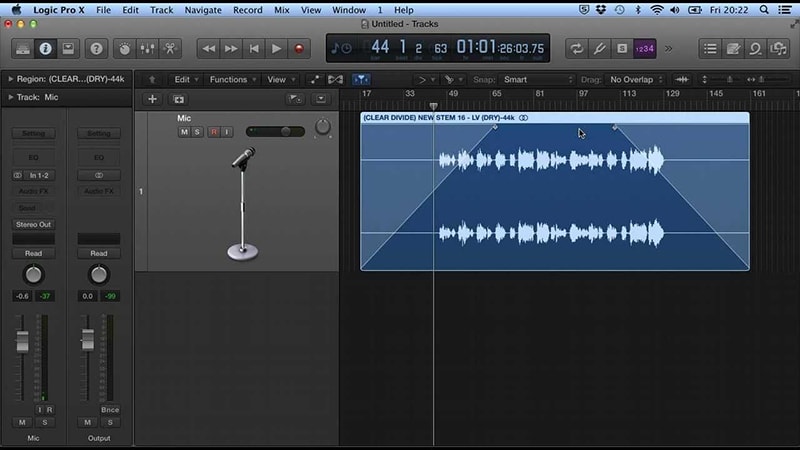
Paso 3 Crea una curva de automatización en el fundido producido utilizando la sección Curva si lo deseas. Puedes agregar una curva a tu automatización de fundido para mayor control. Para lograr esto, elige la herramienta Curva de automatización haciendo clic en Seleccionar herramienta en la parte superior de la Vista de arreglo. Luego, haz clic izquierdo y arrastra tu punto de automatización hacia arriba o hacia abajo entre los puntos.
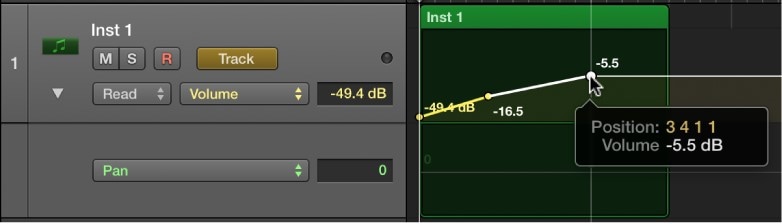
Método 2: Emplear la herramienta de fundido de salida
El proceso de fundido de salida tiene una opción adicional en Logic Pro. El volumen de la pista de audio se disminuirá si se usa el control deslizante "Fundido de salida". Como resultado, el volumen del audio irá disminuyendo progresivamente. Luego, para hacer que una zona de audio suene exactamente como una región de "Fundido cruzado", usa el control deslizante "Fundido de salida". La herramienta de fundido te ofrece un método aún más simple para disminuir de forma progresiva el volumen de tu audio. Sin embargo, ten en cuenta que esta técnica se limita a archivos y pistas de audio. Podrás ver el fundido cruzado en acción una vez que lo hayas aplicado.
Paso 1 Navega hasta el Selector de herramientas ubicado en la parte superior de la Vista de región. Selecciona la herramienta Fundido expandiéndolo.
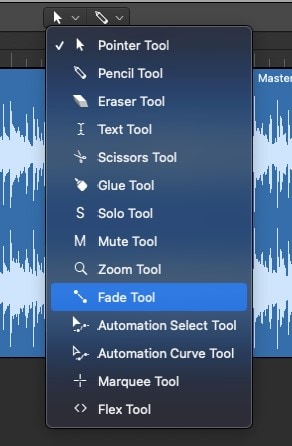
Paso 2 Selecciona la herramienta de fundidoo, luego haz clic con el botón izquierdo en el punto de inicio de tu fundido mientras aún te encuentras en la zona adecuada del audio. Arrastra el cursor hasta el final de la zona a la que le vas a aplicar el efecto de fundido.
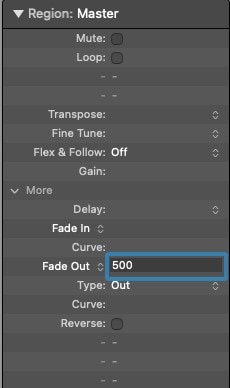
Paso 3 También puedes usar la opción "Fundido de salida" para administrar la rapidez con la que un área se desvanece. Primero debes elegir un área y luego presionar el control deslizante "Fundido de salida" para hacer esto. Un cabezal de reproducción puede regular un fundido cruzado según el género musical. La elección no se ve afectada por esto. Sin embargo, debes utilizar el control deslizante "Fundido de inicio" si estás empleando un efecto de audio en un video.
Método 3: Utilizar un editor de archivos
Usar el Editor de archivos para modificar un audio es otro método para atenuar el volumen en Logic Pro X. Esta técnica graba datos de audio directamente. Si estás editando una sola muestra de audio o área sin rebote, esto es útil. Simplemente, elige la opción "Fundido de salida" del menú de pistas para modificar una área de audio. Para ajustar la área en la que vas a aplicar el efecto de fundido de salida a lo largo de este procedimiento, deberás mover el cursor de reproducción hacia adelante y hacia atrás.
Paso 1 Presiona la tecla E o haz clic en el ícono de un botón con unas tijeras en la esquina superior izquierda de tu pantalla. Arrastra el inicio de tu efecto de fundido desde donde deseas que comience en forma de onda hasta donde deseas que se detenga. Elige la opción Archivo desde el menú.
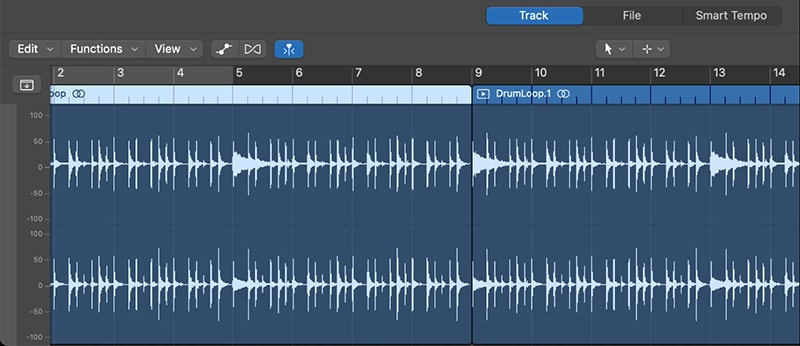
Paso 2 Para generar un efecto de desvanecimiento de audio continuo mientras editas el audio, debes utilizar la herramienta de fundido Puedes usar esto para abrir y cerrar varias zonas de audio. El uso de la herramienta de fundido simplificará la producción de un desvanecimiento suave. Puedes cambiar fácilmente entre varias partes de la canción usando el botón "Fundido de salida".
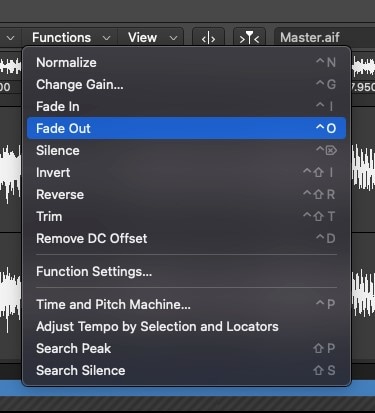
Paso 3 Además, siempre tendrás la opción de cambiar el nivel, lo cual es un excelente método para evitar tener demasiado ruido de fondo en tu música, como se muestra aquí:
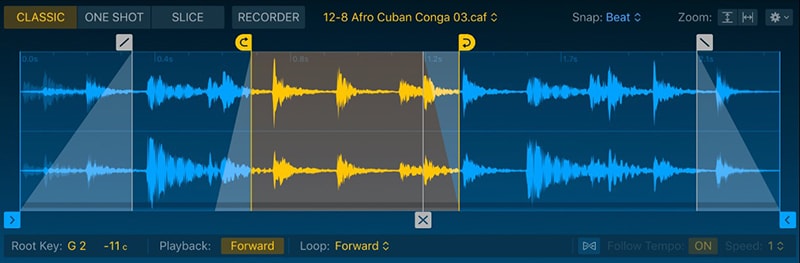
Parte 2. Alternativa de Logic Pro X para aplicar el efecto de fundido a tu audio
Logic Pro ha sido durante mucho tiempo la opción preferida de los editores de audio que pueden pagar una Mac, pero ¿qué sucede si todo su flujo de trabajo depende de Microsoft Windows? Logic Pro X no es y probablemente no será pronto accesible para Windows. Como resultado, debes considerar las alternativas de Logic Pro para Windows, y Filmora se encuentra entre las principales. Filmora tiene una de las mejores interfaces de usuario que existen.
Independientemente de la pantalla que esté utilizando, la interfaz escalable mantiene tu proceso en movimiento. Como resultado, puedes descargar e instalar el programa inmediatamente. Te alegrará ver que se incluye la capacidad de grabación multipista si profundizamos más en la lista de características. Por otro lado, puedes comenzar con ciertos instrumentos de reproducción o producción musical en tu computador en cuestión de minutos. La selección de efectos que puedes ver en el programa es mucho mejor. Habiendo dicho eso, las opciones mejoradas de reducción de ruido serían excelentes.
Cómo editar audio con Filmora
Paso 1 Instala Filmora e importa el audio
Primero debes descargar e instalar esta aplicación en tu computador antes de poder usarla para realizar fundidos cruzados de audio. Comienza por obtener la versión más actual de este programa al acceder a los enlaces oficiales. Ahora es momento de instalarlo en tu computadora una vez que hayas hecho todo esto. Inicia sesión en Filmora fácilmente desde tu escritorio o la barra de búsqueda y ejecútalo de la siguiente forma para comenzar:

Luego, debes importar tus archivos, lo cual es fácil con Filmora porque solo necesitas hacerlo una vez desde tu dispositivo como se ve a continuación. Usa el botón Importar de la pantalla principal del programa para importar tus archivos de música y video como se muestra a continuación:
Paso 2 Inicia el Editor de audio en Filmora
Debes arrastrar los archivos multimedia a la línea de tiempo del programa después de importarlos a Filmora. Puedes modificar tus archivos multimedia utilizando todas las herramientas de la línea de tiempo. Para utilizar el editor de audio de Filmora, simplemente haz clic derecho en el archivo de audio específico y elige "Editar audio" de la lista:

Paso 3 Utiliza la función fundido de entrada/fundido de salida
El primer paso en este proceso es aprender a usar Filmora para comenzar a hacer fundidos de entrada y salida en tus grabaciones de audio. Lo mejor de Filmora es lo sencillo que resulta emplear estas técnicas en la línea de tiempo.
Para ello, dirígete al archivo de audio que deseas modificar en la línea de tiempo; una vez seleccionado, aparecerán dos iconos sobre el archivo correspondiente. Como se muestra, arrastra el primero a la duración deseada para la opción de fundido de entrada de audio. En Filmora, haz clic en el otro símbolo y arrástralo a la longitud necesaria para finalizar el efecto de fundido de salida.

Paso 4 Exporta tu video con el efecto de fundido de salida
Para finalizar, si estás satisfecho con la forma en que ha evolucionado tu voz, puede ser el momento ideal para mantenerla o incluso grabarla. Se admiten todos los formatos de video y audio más utilizados, incluido MP3. Haz clic en "Exportar" y elige el formato de archivo apropiado del menú Local como se muestra a continuación. Los parámetros que se indican a continuación te permiten modificar la ubicación final del archivo de audio modificado:
Conclusión
Logic Pro X de Apple no es compatible con computadores Windows. Por lo tanto, si deseas la experiencia de Logic Pro en Windows y Mac, tienes Filmora como una opción alternativa. El paquete incluye todo, varios efectos y herramientas de composición. En conclusión, Filmora tiene una gran cantidad de funciones y te permite realizar una variedad de actividades, como fundido cruzado, composición, grabación, edición, mezcla y publicación en sitios de redes sociales. Por lo tanto, Filmora es tu mejor opción si quieres experimentar por completo una estación de trabajo de audio digital en Windows y Mac.



 100% Seguridad Verificada | No Requiere Suscripción | Sin Malware
100% Seguridad Verificada | No Requiere Suscripción | Sin Malware

